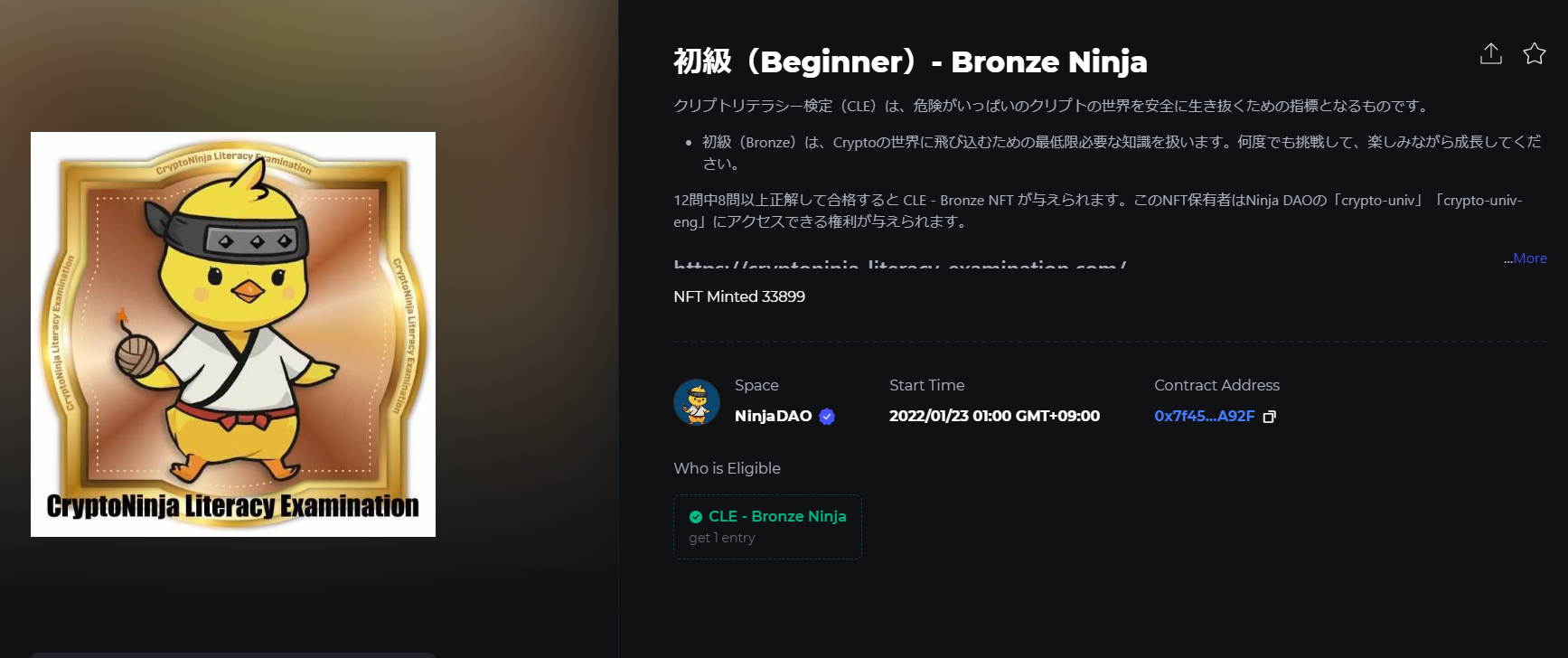どうも!シスブロ(@sysbloblog)です!
クリプトリテラシー検定(CLE)にチャレンジして人生初NFTを手に入れて喜んでいたのですが、どこから手に入れたことを確認できるのかわからず困ったので残しておきます!
国内仮想通貨取引所の口座開設は「コインチェック」コチラのリンクからどうぞ!
スマホでNFTを確認する方法
スマートフォンの場合は以下の画像の通り、そのままNFTと書かれているので困ることはありませんでした。
画面下のNFTをインポートをタップ
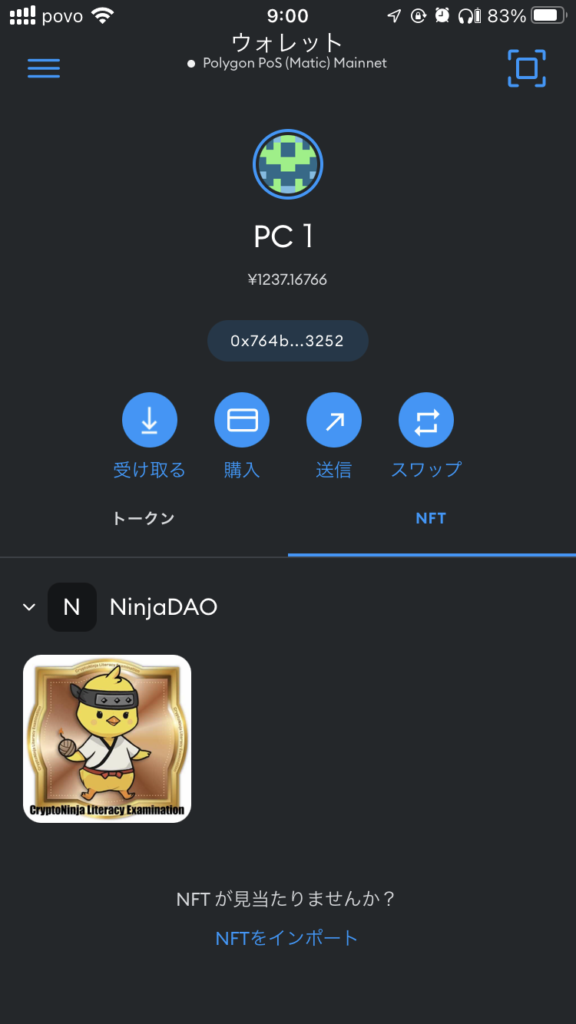
クリプトリテラシー検定のコントラクトアドレスと自分が入手したNFTのIDを入力します。
(どこに書かれているか?は後述します。)
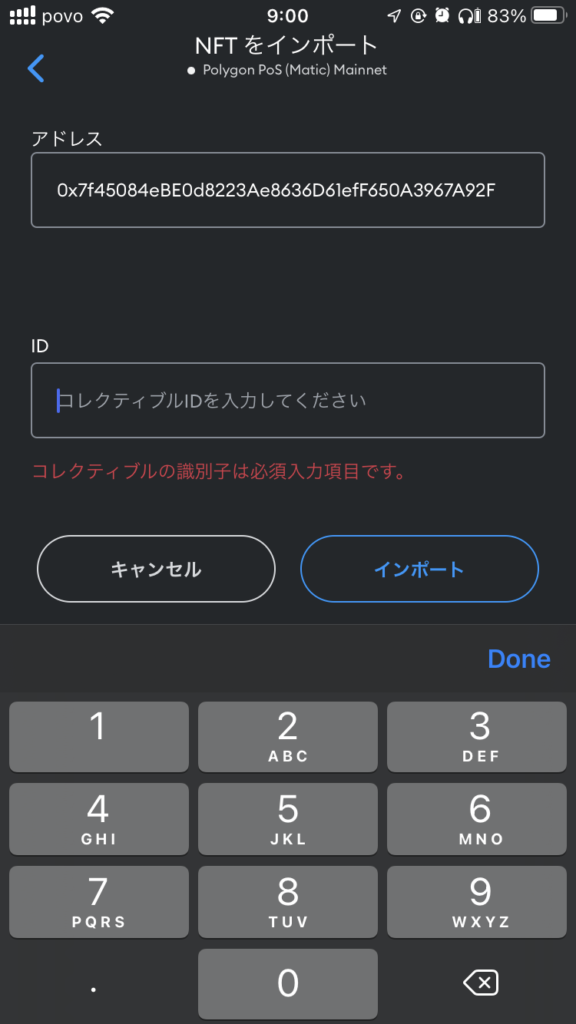
まずはコントラクトアドレスからです。
クリプトリテラシー検定の受け取りサイトにアクセスして自分が受け取れる階級を選択します。
すると以下画像の通り表示される(画像はPC版)と思うので右下のContractAddressをコピーしましょう!
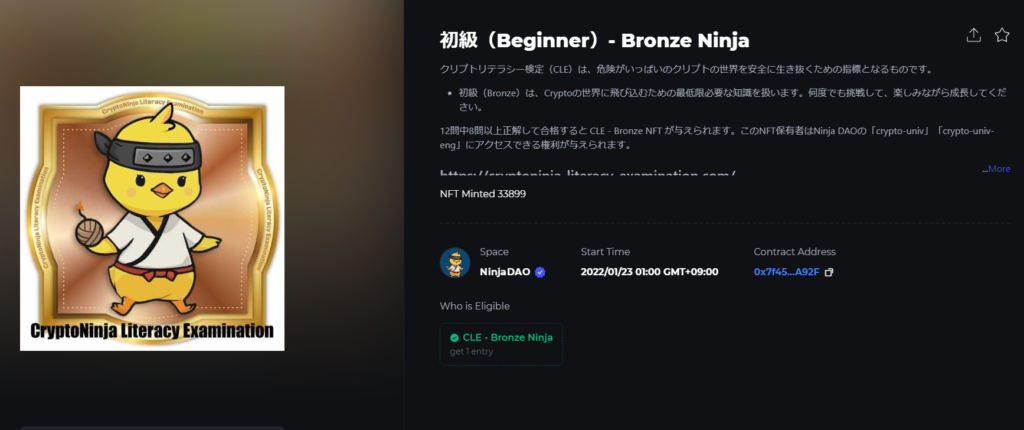
一応コチラにも記載しておきます。
0x7f45084eBE0d8223Ae8636D61efF650A3967A92F
これでコントラクトアドレスは用意できたので次はNFTのIDです。
IDはpolygonscanから確認できます。
自分のウォレットを開くと以下のような画像になるのでNFTをClaimした時のTransactionsのTxnHashを選択します。
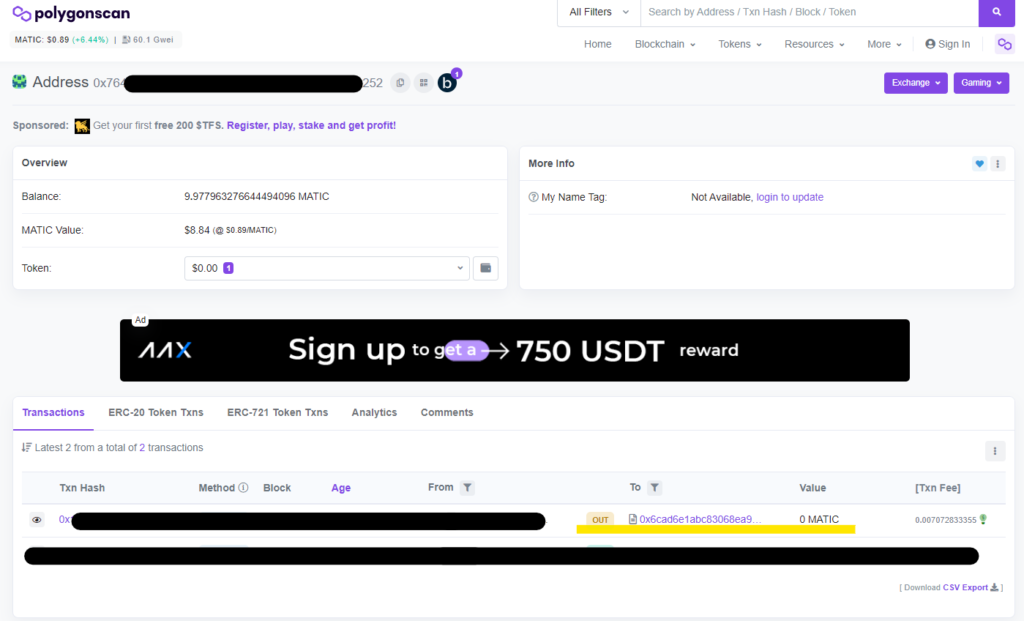
するとトランザクションの詳細が見れるので以下画像の黄色下線部分にIDが書かれています。
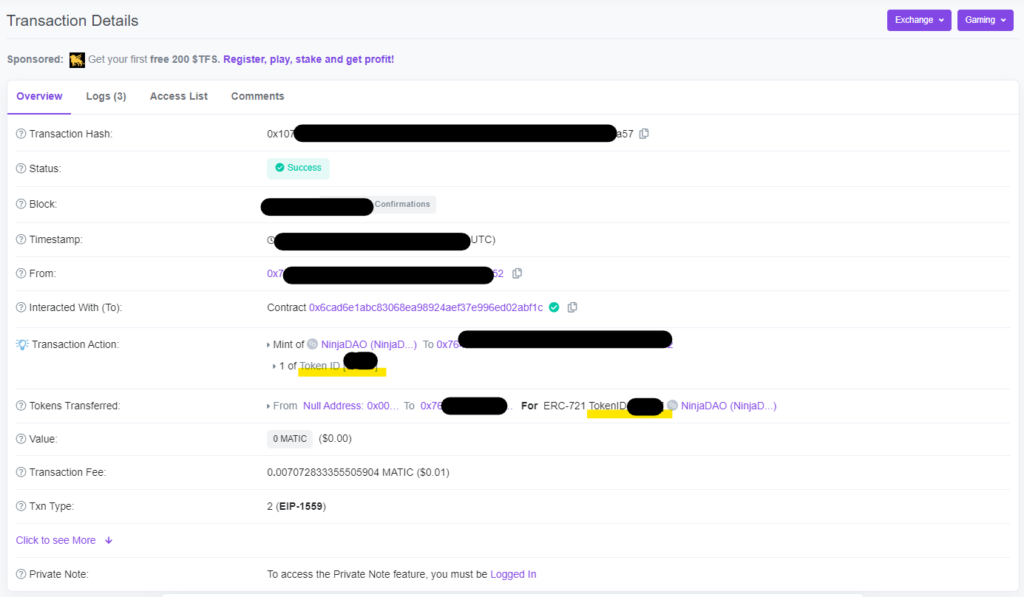
これでIDも入手できたのであとはメタマスクに戻って入力すれば完了です!
パソコンでNFTを確認する方法
パソコンでNFTを確認する場合は以下の画像の通りメタマスクからは確認できないので、OpneSeaを利用します。
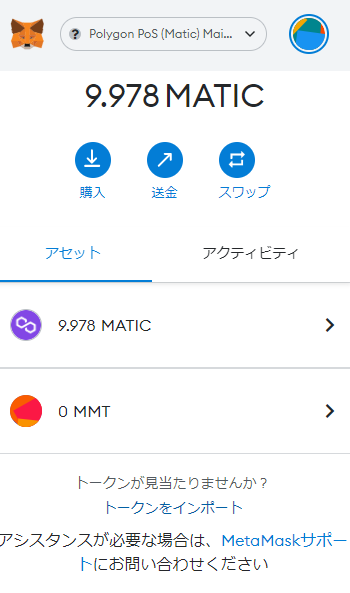
OpenSeaにアクセスしたら以下の画像の右上にある四角いアイコンからウォレットを接続してください。
初回であれば接続確認や署名、OpenSeaの利用規約への同意などが必要になります。
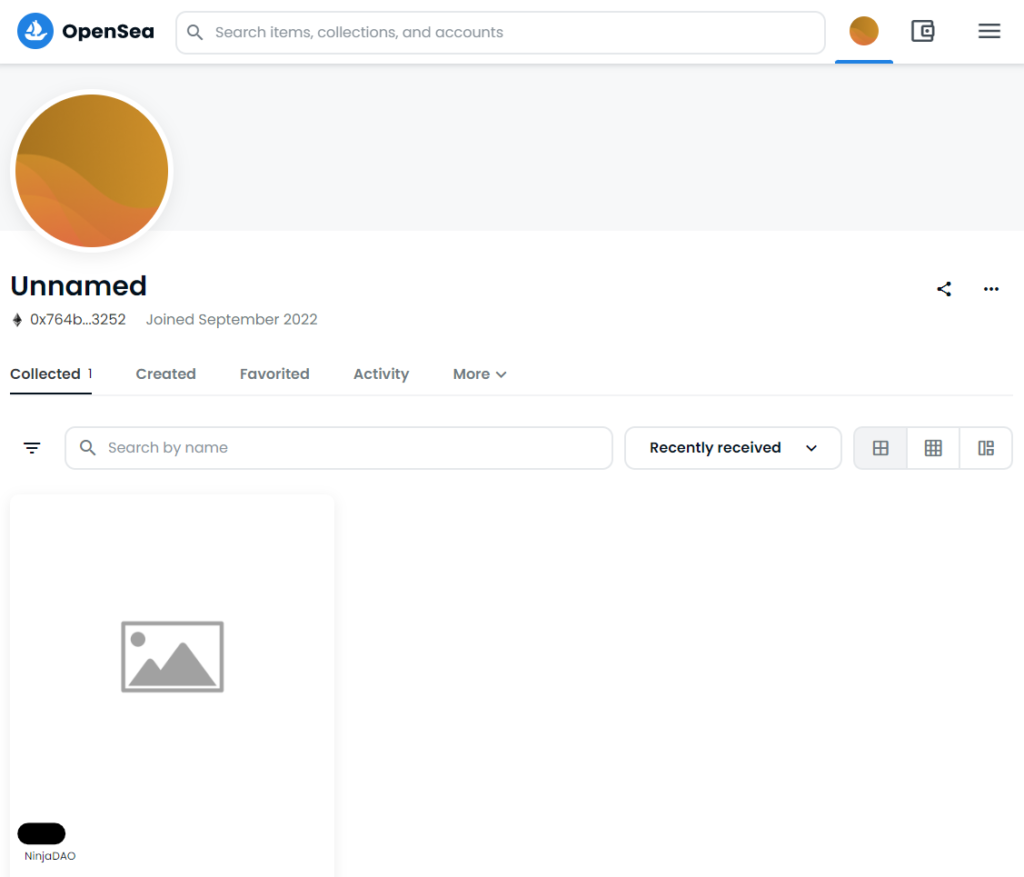
接続できたらウォレットのアイコンの隣にある丸からアカウントページに移動します。
すると「NinjaDAO」という文字とIDが表示されます。
以上です!
この記事が誰かの助けになれば嬉しいです!
良かったら↓↓のいいねボタンやシェア、フォローしてもらえると励みになります!!
質問・不明点・間違ってる情報等あればご連絡いただければ喜びます!
ばいばーい!